iPhoneユーザガイド
- ようこそ
- iOS 14の新機能
- 著作権
iPhoneのヘルスケアでヘルスケアレコードをダウンロードする
「ヘルスケア」App ![]() では、サポートしている保健機関からのアレルギー、病状、使用中の薬などに関する情報にアクセスできます(一部の国や地域では利用できません)。
では、サポートしている保健機関からのアレルギー、病状、使用中の薬などに関する情報にアクセスできます(一部の国や地域では利用できません)。
注記: この機能では利用している保健機関が表示されないことがあります。保健機関は頻繁に追加されます。Appleサポートの記事「iPhoneとiPod touchのヘルスケアレコードをサポートしている医療機関」を参照してください。
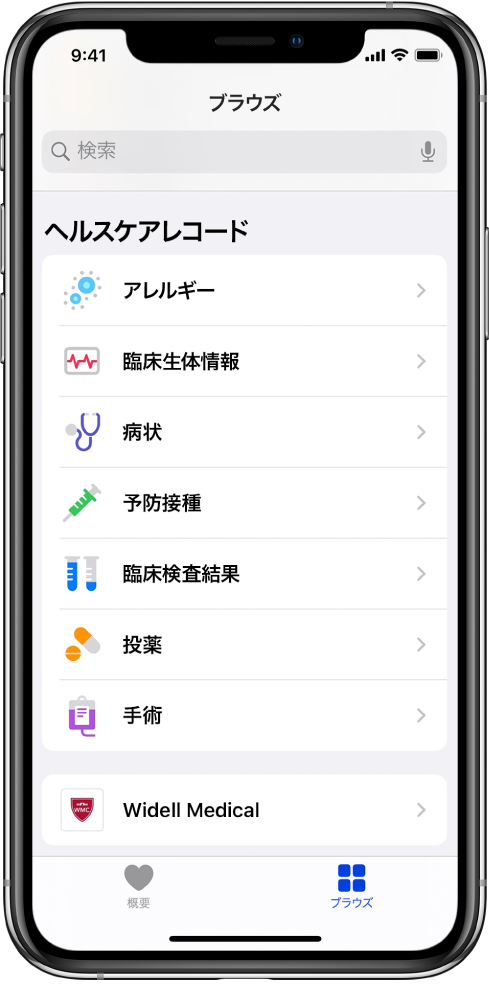
iPhoneがパスコード、Touch ID、またはFace IDでロックされている場合、「ヘルスケア」App内でユーザが「メディカルID」に追加する情報以外のすべてのヘルスケアレコードは暗号化されています。
自動ダウンロードを設定する
右上にあるプロフィール写真またはイニシャルをタップします。

プロフィール写真またはイニシャルが表示されていない場合は、画面下部にある「概要」または「ブラウズ」をタップしてから、画面上部までスクロールします。
「ヘルスケアレコード」をタップして、以下のいずれかを行います:
初めてのダウンロードを設定する: 「さあ、はじめよう!」をタップします。
ほかのアカウント用のダウンロードを設定する: 「アカウントを追加」をタップします。
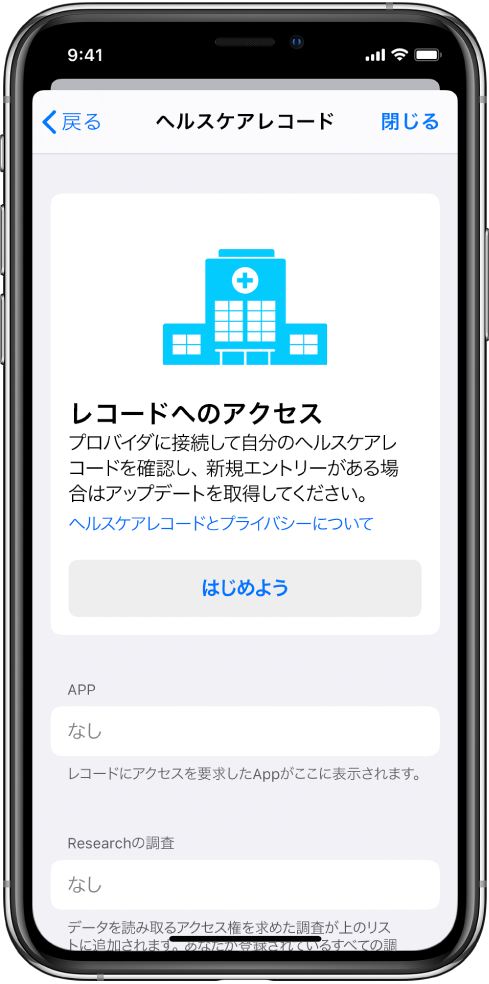
ヘルスケアレコードを受け取ったクリニックや病院などの医療機関の名前を検索フィールドに入力します。または、周辺の医療機関のリストを確認するには、お住まいの都市名または県名を入力します。
結果を開くには、その結果をタップします。
「接続可能」の下にある「アカウントに接続」ボタンをタップして、患者用ポータルのサインイン画面を開きます。
医療機関の患者用Webポータルで使用するユーザ名およびパスワードを入力してから、画面に表示される指示に従います。
ヘルスケアレコードを表示する
右下にある「ブラウズ」をタップして「“ヘルスケア”のカテゴリ」画面を表示してから、次のいずれかを行います:
検索フィールドをタップしてから、ヘルスケアレコードのカテゴリの名前(「臨床生体情報」など)またはデータのタイプ(「血圧」など)を入力します。
下にスクロールしてから、「ヘルスケアレコード」の下にあるカテゴリ(「アレルギー」や「臨床生体情報」など)をタップします。
下にスクロールして特定の保健機関の名前をタップします。
詳細を表示するには、![]() が表示されている任意のセクションをタップします。
が表示されている任意のセクションをタップします。
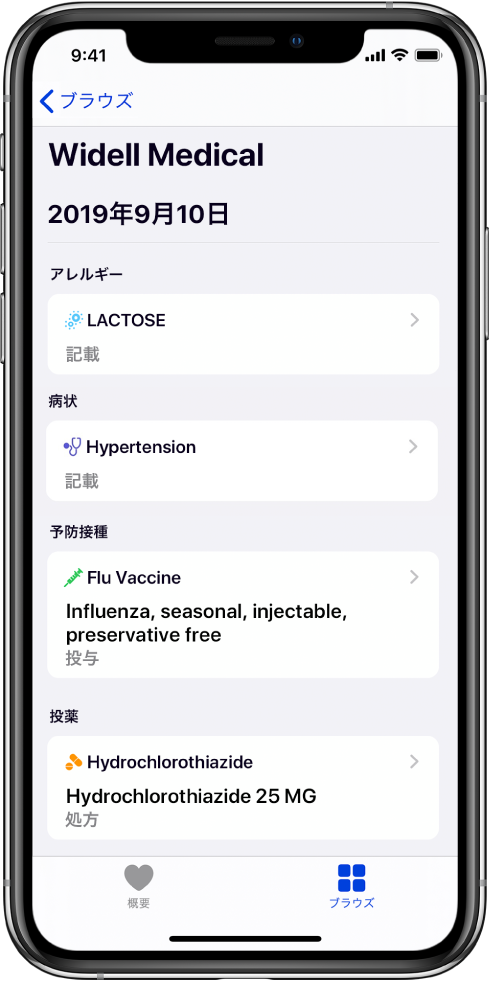
ヘルスケアレコードの通知設定をカスタマイズする
「設定」 ![]() >「通知」>「ヘルスケア」と選択し、オプションを選択します。iPhoneに通知を表示する/iPhoneで通知に応答するを参照してください。
>「通知」>「ヘルスケア」と選択し、オプションを選択します。iPhoneに通知を表示する/iPhoneで通知に応答するを参照してください。
保健機関とそのレコードをiPhoneから削除する
右上にあるプロフィール写真またはイニシャルをタップしてから、「ヘルスケアレコード」をタップします。
プロフィール写真またはイニシャルが表示されていない場合は、画面下部にある「概要」または「ブラウズ」をタップしてから、ページの上部までスクロールします。
保健機関の名前をタップしてから、「アカウントを削除」をタップします。
ヘルスケアレコードをほかのAppと共有する
他社製のAppは、ヘルスケアレコードへのアクセスをリクエストできます。アクセスを許可する前に、そのAppを信頼できることを確認してください。
アクセスを許可するには、求められたときに、共有するカテゴリ(アレルギー、投薬、予防接種など)を選択します。
現在および今後のヘルスケアレコードへのアクセスを許可するか、現在のヘルスケアレコードのみへのアクセスを許可するか選択します。
現在のレコードのみの共有を選択した場合、新しいレコードがiPhoneにダウンロードされるたびに、再びアクセスの許可が求められます。
Appとのヘルスケアレコードの共有を停止するには、そのAppがヘルスケアからデータを読み出すアクセス権をオフにします。